Быстрые советы
- Вы можете добавлять приложения на TCL Smart TV из Play Store, Channel Store или Amazon App Store.
- Андроид ТВ: Дом → Программы → Google Play магазин → Поиск → Имя приложения → Установить.
- Року ТВ: Дом → Потоковые каналы → Поиск канала → Имя приложения → Добавить канал.
- Гугл ТВ: Дом → Программы → Поиск приложений → Имя приложения → Установить.
- Огонь ТВ: Дом → Находить → Поиск → Имя приложения → Получить или скачать
TCL Smart TV поставляется с более чем одной ОС. В прошлом у TCL были ОС Android TV и ОС Roku TV. Но в последние дни телевизоры TCL Smart TV оснащены ОС Google TV и ОС Fire TV. Чтобы установить или добавить приложения на TCL Smart TV, вы должны выполнить уникальные шаги в зависимости от ОС. Большинство приложений в магазине можно загрузить бесплатно, и лишь некоторые из них являются платными.
Как установить приложения на TCL Smart TV [Android TV OS]
В ОС Android TV вы можете устанавливать и добавлять приложения из встроенного магазина Google Play.
(1). Включи свой TCL Android TV и иди в Домашний экран.
(2). Выбирать Программы на главном экране и выберите Google Play магазин.

(3). Нажмите Значок поиска и введите Имя приложения вы хотите установить на свой TCL Smart TV.

(4). Выберите Приложение из списка ниже и нажмите Установить чтобы загрузить приложение из Play Store.
(5). выберите Запуск чтобы открыть приложение на TCL Smart TV.
Как установить приложения на TCL Smart TV [Roku TV OS]
В моделях Roku TV вам необходимо получить приложения из магазина каналов. Для некоторых приложений у вас будут черные точки на экране телевизора. В этом случае вам необходимо изменить настройки изображения на вашем телевизоре TCL Roku.
(1). Запустить TCL Року ТВ.
(2). нажмите Главная кнопка и выберите Потоковые каналы вариант.

(3). Затем нажмите кнопку Каналы поиска и введите Имя приложения с помощью экранной клавиатуры в поиске.
(4). Выбирать Добавить канал чтобы добавить приложение на TCL Smart TV.
(5). Нажмите ХОРОШО в подсказке и выберите Перейти на канал чтобы запустить приложение на TCL Roku TV.
Как установить приложения на TCL Google TV
Как и в случае с TCL Android TV, вы можете использовать Play Store для добавления приложений в TCL Google TV.
(1). На главном экране Google TV коснитесь значка Программы кнопка.

(2). Нажмите на Поиск приложений икона.
(3). Теперь вы получите экранную клавиатуру. Введите название приложения, которое хотите загрузить.
(4). Выберите приложение из результатов поиска и коснитесь значка Установить кнопка.
(5). После установки коснитесь Открытым кнопку для запуска приложения.
Как установить приложения на TCL Fire TV
В телевизорах Fire TV Amazon App Store интегрирован в телевизор. Используя магазин, вы можете устанавливать приложения и игры. Помимо установки приложения, вы можете транслировать его на свой TCL Fire TV со своего смартфона.
(1). На главном экране TCL Fire TV щелкните значок Находить вариант. Вы также можете нажать кнопку Поиск значок на главном экране.

(2). Теперь нажмите на Поиск плитка под Находить меню.
(3). Используя экранную клавиатуру, найдите приложение, которое хотите установить.
(4). Выберите приложение из результатов поиска.
(5). Теперь нажмите на Получать или же Скачать кнопку для установки приложения.
(6). Чтобы запустить приложение, коснитесь Открытым кнопка.
Если искомое приложение недоступно на TCL Smart TV, вы можете загрузить его с помощью приложения Downloader. Опция боковой загрузки доступна только на телевизорах TCL Android, Google и Fire. Вы не можете загружать сторонние приложения на TCL Roku TV. Установите приложение Downloader из Amazon App Store или Google Play Store. Измените необходимые настройки телевизора и откройте приложение Downloader. Введите URL-адрес APK, который вы хотите установить, и получите доступ к приложению.
Часто задаваемые вопросы
1. Почему я не могу загружать приложения на смарт-телевизор TCL?
Если вы получаете «Ожидание загрузки», проверьте подключение к Интернету. Вы также можете включить функцию Ускорение системы функцию на главном экране, чтобы решить эту проблему.
Содержание
- Как установить приложения на смарт ТВ TCL?
- Как установить Google Chrome на телевизор TCL?
- Как установить apk файл на телевизор?
- Как установить приложение на смарт ТВ?
- Как настроить телевизор TCL?
- Какой браузер установить на телевизор TCL?
- Как установить Google Chrome на смарт ТВ?
- Как установить другой браузер на смарт ТВ?
- Как открыть apk файл на телевизоре?
- Как установить сторонние приложения на телевизор Samsung?
- Как установить apk на MI Box S?
- Какие приложения можно установить на смарт ТВ?
- Как установить приложение Кинопоиск на телевизор?
- Как установить приложение на телевизор с флешки?
- Как на телевизор TCL установить Яндекс Браузер?
- Для телевизора TCL
- Для телевизора Xiaomi
- Для телевизора Haier
- Для телевизоров марки Samsung
- Для телевизоров марки LG
- Для телевизора марки Sony
- Альтернативные способы использования Yandex Browser
- Способ 1: установка через веб-обозреватель
- Способ 2: установка через флэшку
- Как обновить Яндекс браузер на ТВ TCL
Как установить приложения на смарт ТВ TCL?
Как установить Google Chrome на телевизор TCL?
Для этого сделайте следующее:
- Перейдите на сайт play.google.com;
- Найдите с помощью поиска Chrome;
- Нажмите «Установить» на странице приложения и выберите устройство Android TV.
Как установить apk файл на телевизор?
Как установить APK-файл на Android TV
- Доступ к настройкам Android TV. …
- Доступ к настройкам безопасности Android TV. …
- Нажмите на раздел Неизвестные источники …
- Предоставляйте разрешения вашему веб-браузеру на установку приложений …
- Доступ к файловому менеджеру Android TV. …
- Получите доступ к USB-накопителю и нажмите на APK, который хотите установить
Как установить приложение на смарт ТВ?
нужно сделать следующее:
- Зайти в магазин приложений с помощью пульта ДУ по кнопке «домик» или «smart-hub»
- Выбрать категорию «Видео»
- Найти приложение «LanTa-TV»
- Выбрать «Установить»
- После установки выбрать «Открыть»
Как настроить телевизор TCL?
Автоматическая настройка каналов телевизора TCL
Нажмите кнопку МЕНЮ на пульте дистанционного управления и выберите > (Обзор > Установка). Нажмите кнопку ОК, чтобы открыть меню(Установка). Выберите опцию(Автоматическая установка) и нажмите кнопку ОК, чтобы открыть меню(Страна).
Какой браузер установить на телевизор TCL?
По умолчанию браузер для веб-серфинга у телевизоров Xiaomi, TCL, Hisense и иных аппаратов на Андроид – Google Chrome.
Как установить Google Chrome на смарт ТВ?
Перейдите в раздел с приложениями.
- В поиске наберите «Яндекс Браузер» или «Chrome».
- Откройте страницу приложения и выберите ваше Андроид устройство из выпадающего списка.
- Подтвердите установку и проверьте, что приставка подключена к интернету.
Как установить другой браузер на смарт ТВ?
Как установить браузер на Samsung Smart TV?
- Для перехода в Smart Hub, нажмите на пульте дистанционного управления ТВ кнопку с цветным логотипом.
- Найдите нужную программу.
- Нажмите на пульте «ОК».
- Кликните «Загрузить».
- Откройте новый браузер через кнопку «Запуск».
Как открыть apk файл на телевизоре?
Загрузка приложения в виде APK-файла
Откройте в браузере сайт APKMirror, затем с помощью поисковой системы найдите программу, которую хотите установить на Android TV. В результатах поиска отобразятся доступные версии для загрузки.
Как установить сторонние приложения на телевизор Samsung?
Последовательность действий для установки на Samsung Smart TV сторонних приложений:
- В Smart Hub Samsung создать учетную запись. …
- Войти под созданной учетной записью в Samsung Smart TV.
- Скачать на ПК программу SammyWidgets для нужной модели телевизора (для моделей C, D – здесь, для моделей E, F, H – здесь).
Как установить apk на MI Box S?
Как установить приложения из Google Play
Откройте меню ТВ-приставки, в разделе «Приложения» полистайте установленные программы и найдите в них Google Play Store. Не забудьте авторизоваться в своем Google-аккаунте. Теперь выбирайте нужную программу и устанавливайте простым нажатием кнопки «Установить».
Какие приложения можно установить на смарт ТВ?
Смарт-ТВ на прокачку: обзор 10 лучших приложений для Android TV
- VLC for Android. Популярный среди ценителей свободного софта проигрыватель, который славится своей всеядностью и универсальностью. …
- Dr. Web. …
- Pixel Fixer. …
- Radioline. …
- Android TV Remote Control. …
- X-plore File Manager. …
- AIDA64. …
- NordVPN.
Как установить приложение Кинопоиск на телевизор?
- Откройте App Store на Apple TV. Введите в поисковой …
- Откройте PlayStation Store на вашей PlayStation 4. Введите в поисковой строке КиноПоиск HD. …
- Откройте Smart Hub. Выберите в линейке …
- Зайдите в меню приложений вашего Smart TV. …
- Откройте Play Store. на вашем Android TV. …
- Приложение КиноПоиск HD. уже установлено
Как установить приложение на телевизор с флешки?
Делается это с помощью флешки:
- Скачайте на компьютер архив с виджетом для LG. …
- Проверьте файловую систему флешки. …
- Распакуйте содержимое архива в корень флеш-накопителя.
- Подключите флешку в верхний разъем USB на телевизоре.
- Запустите приложение My Apps, выберите значок USB и откройте файл установки виджета с флешки.
Источник
Как на телевизор TCL установить Яндекс Браузер?
Установить Яндекс браузер на телевизор TCL и другие модели Смарт-ТВ можно через Google Play Market. Yandex для телевизора хоть и предлагает более упрощённую версию, включает основные функции для выхода в интернет: удобную поисковую строку, режим «Турбо» для ускоренной загрузки файлов и видео, блокировщик рекламы. Способ установки браузера зависит от конкретной модели Смарт-ТВ.
Для телевизора TCL
Установить Yandex на ТВ TCL вы можете при помощи телефона на платформе Android. Предварительно убедитесь, что оба устройства подключены к одной Wi-Fi сети:
- Откройте Play Market на телефоне и телевизоре.
- Воспользуйтесь поиском и найдите приложение «ES Проводник». Кликните кнопку «Установить» рядом с ним. Важно, чтобы приложение было установлено на обоих устройствах.
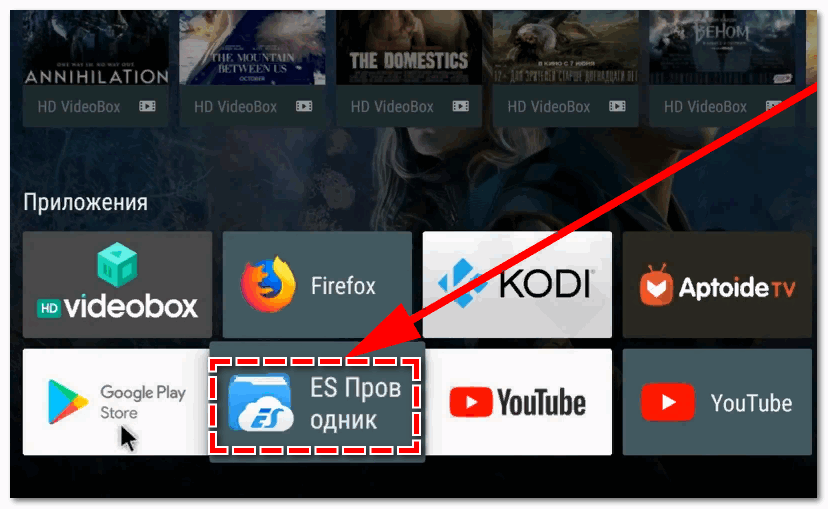
- Откройте приложение «ES проводник» на телевизоре. Дальнейшие действия выполняйте с телефона.
- Откройте приложение «ES проводник» на вашем телефоне.
- Проведите пальцем по экрану вправо, чтобы открыть меню.
- Перейдите в раздел «Сеть».
- В открывшемся списке выберите пункт «Android TV».
- Откроется новая страница с кнопкой «Сканировать» в нижней части экрана – кликните на неё.
- На экране отобразятся данные вашего ТВ TCL, подключённого к той же Wi-Fi сети. Кликните на его иконку и дождитесь синхронизации.
- Снова перейдите на главную страницу «ES Проводник».
- Кликните на раздел «Apps».
- В открывшемся списке выберите Yandex Browser. Если вы хотите установить несколько приложений одновременно, зажмите одно из них пальцем: появится возможность поставить галочки у приложений, которые вы хотите скачать.
- Нажмите «Установить на телевизор» в меню верхней части экрана.
- Снова кликните на иконку вашего TV TCL.
- На экране появится сообщение о копировании файлов и примерное время загрузки.
Теперь вы сможете открыть нужный браузер на телевизоре при помощи пульта. Его иконка отобразится в главном меню TCL.
Подробнее об установке Yandex Browser на телевизор TCL в видео.
Для телевизора Xiaomi
Данный способ позволит установить Яндекс браузер как на телевизор Xiaomi, так и на ТВ-приставки данного производителя.
Как скачать Яндекс браузер на телевизор Xiaomi:
- При помощи пульта откройте меню Xiaomi.
- Если в системе присутствует Google Play Market, попробуйте при помощи поиска найти в нём Yandex Browser (есть не на всех устройствах Xiaomi).
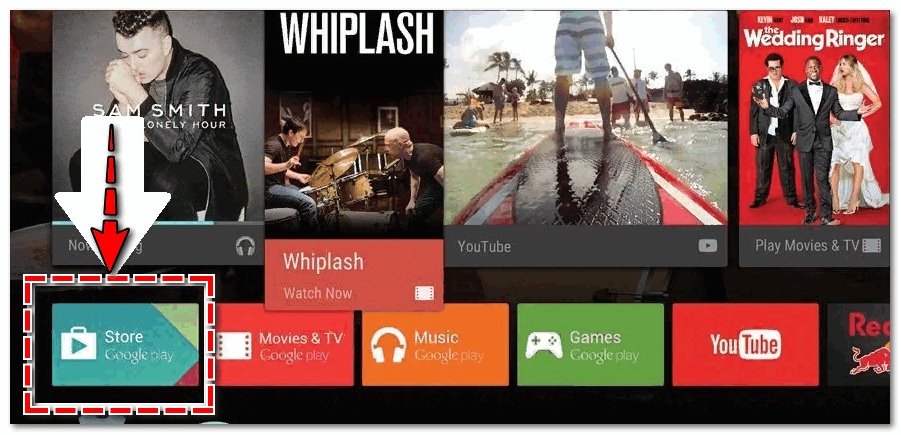
- Кликните на иконку браузера и нажмите кнопку «Установить».
Данный способ так же позволит установить Яндекс браузера на телевизор Kivi.
magnifier search loupe
Для телевизора Haier
Установить браузер на телевизор Haier довольно просто – инструкция аналогична инсталляции на другие ТВ-устройства на базе Андроид, правда имеет несколько нюансов:
- При помощи пульта перейдите в раздел доступных приложений (располагается в меню).
- Откроется список приложений, доступных для установки. Здесь так же представлены различные варианты браузеров, в том числе Yandex.
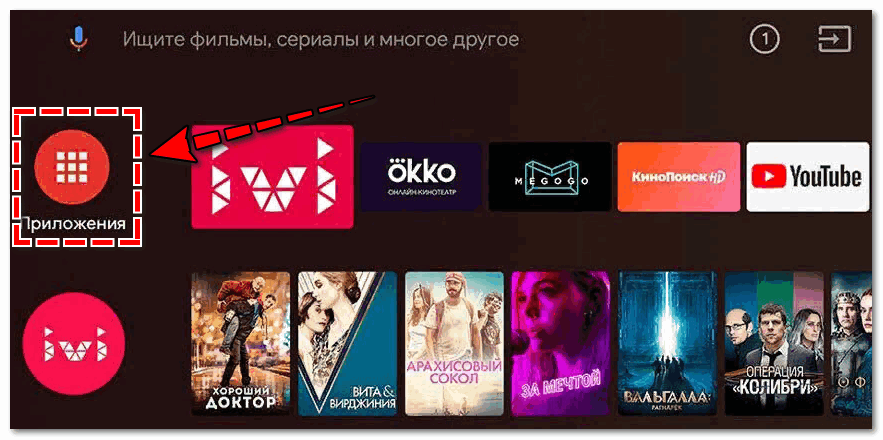
- Кликните на значок браузера и нажмите «Установить».
- Дождитесь окончания загрузки. Теперь вы сможете настроить браузер по своему усмотрению: выбрать оформление, поменять тему (в самом Yandex доступны светлая и тёмная темы), а также выполнить синхронизацию данных с компьютером или телефоном. Для этого войдите в свою учётную запись Яндекс.
Перед установкой браузера убедитесь, что ваш телевизор подключён к сети. Лучше всего осуществлять скачивание через сеть Wi-Fi.
Аналогичным образом вы можете установить браузер на телевизор Toshiba.
Подробнее об установке Yandex Browser на телевизор Toshiba в видео.
Для телевизоров марки Samsung
Samsung – распространённые модели ТВ, имеющие доступ к выходу в интернет. Настройка браузера производится через основное меню:
- Включите телевизор и перейдите в основное меню при помощи пульта.
- В открывшемся списке выберите программу «Smart Hub»(1).
- Выберите приложение «Samsung App» — через него осуществляется установка любых программ на ТВ Самсунг, в том числе браузера Яндекс.Для удобства воспользуйтесь поиском(2).
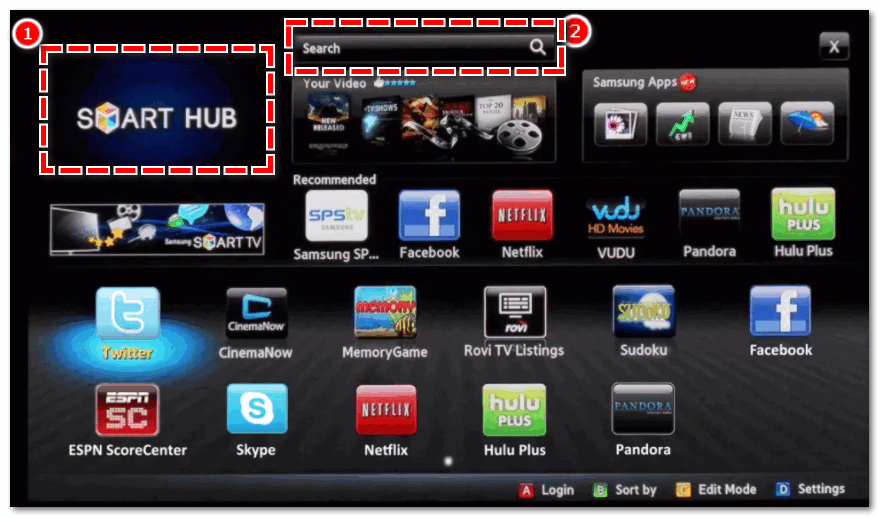
- Откроется список приложений, доступных для загрузки. Выберите Yandex Browser.
- Подтвердите установку и дождитесь окончания загрузки.
Установленный браузер можно открыть, перейдя при помощи пульта в основное меню.
Для телевизоров марки LG
Для Смарт-ТВ марки LG инструкция выглядит следующим образом:
- Через пуль зайдите в меню LG – пункт называется «LG Content Store».
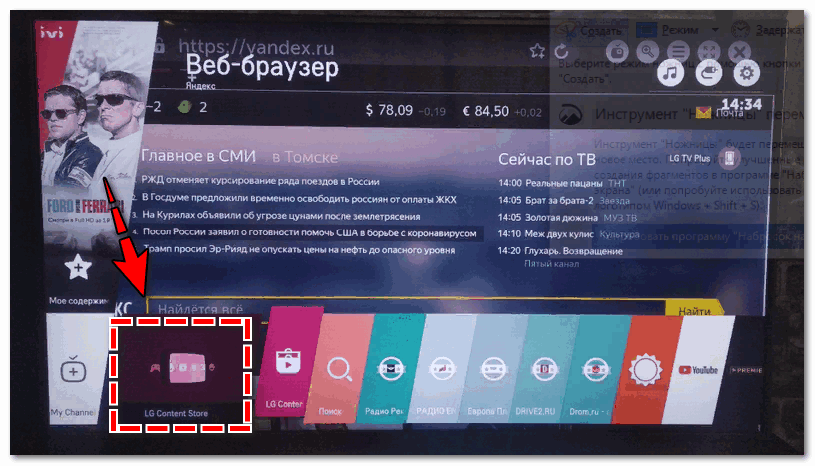
- Используйте поиск, чтобы найти в открывшемся списке Yandex Browser.
- Кликните на значок плагина и нажмите «Установить».
- Дождитесь окончания загрузки – появится соответствующее системное сообщение.
Установленный Яндекс отобразится в меню LG. Вы сможете открыть его через кнопку пульта.
Для телевизора марки Sony
Перед началом установки убедитесь, что ваш телевизор Sony работает на платформе Android – только в этом случае будет доступна установка Yandex Browser. Скачать браузер можно следующим образом:
- При помощи пульта перейдите в раздел «Home».
- Откроется главное меню Sony. Выберите в открывшемся списке раздел «Apps» (1).
- На телевизорах Sony на платформе Андроид в систему уже должен быть встроен Store Google Play (2) – найдите его в списке меню или воспользуйтесь строкой поиска.
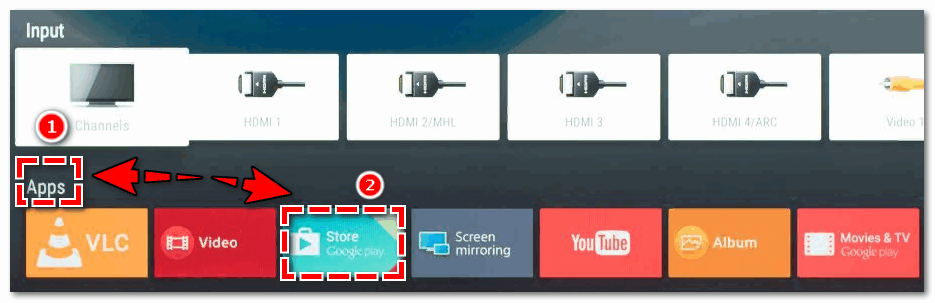
- Используя поиск Google Play, найдите в списке приложений Yandex Browser.
- Кликните на значок и нажмите «Установить».
Вы сможете использовать Яндекс сразу после окончания загрузки.
Рекомендуется устанавливать браузер Яндекс только через раздел «Apps» в меню телевизора Sony. Самостоятельная установка Яндекса через АРК-файл может привести к нестабильной работе всей системы ТВ.
Альтернативные способы использования Yandex Browser
Если на вашем Smart-TV отсутствует Яндекс браузер в списке доступных приложений для загрузки, вы можете воспользоваться поисковой системой Yandex через веб-обозреватель, установленный на вашем компьютере, или файлом на флэшке. Разница будет заключаться только в том, что вам не придётся скачивать отдельное приложение через ТВ-меню.
Способ 1: установка через веб-обозреватель
Способ подойдёт для использования Яндекса при отсутствии приложения в списке для скачивания. Вы можете воспользоваться любым установленным на ТВ веб-обозревателем.
Как использовать Яндекс при отсутствии приложения:
- При помощи пульта откройте меню на вашем ТВ-устройстве.
- Листайте список установленных приложений и найдите веб-обозреватель. Обычно он обозначается как «WWW-обозреватель». Кликните на него.
- Авторизуйтесь или зарегистрируйтесь, если система запрашивает данное действие.
- Кликните на строку поиска. Введите в ней запрос «Yandex.ru».
- Откроется главная страница Яндекс. Как и в классическом приложении, здесь отобразится погода, доступ к интересным фильмам, новости. Вы можете воспользоваться поисковой строкой, чтобы найти нужный вам запрос.
- Система так же предложит вам ввести свои данные от входа в учётную запись Яндекс или зарегистрироваться. Вы сможете использовать Яндекс.диск, почтовый ящик и другие сервисы.
Способ 2: установка через флэшку
Данный способ рекомендуется использовать только в крайних случаях. Например, если вам нужны режим «Турбо» или блокировщик рекламы, недоступные при открытии Yandex через классический веб-обозреватель.
Стоит учитывать, что распаковка на ТВ стороннего файла может привести к нарушению работы системы.
Как установить Yandex Browser на ТВ через флэшку:
- СкачайтеАРК-версию браузера на компьютер.
- Распакуйте архив файла и сохраните его на флэшку.
- Подключите USB-устройство к телевизору.
- Используя пульт, откройте флэшку и распакуйте архив с установочным файлом.
- Установите Yandex Browser, следуя инструкции.
Подробнее об установке АРК-файла Yandex Browser на телевизор TCL в видео.
Как обновить Яндекс браузер на ТВ TCL
Yandex Browser регулярно обновляется. Для корректной работы поисковой системы и прочих сервисов рекомендуется использовать последнюю версию приложения. Инструкция по обновлению аналогична для всех устройств Смарт-ТВ:
- При помощи пульта откройте меню и перейдите в раздел с настройками.
- Выберите раздел «Поддержка». Откроется список установленных приложений, для которых доступны обновления на данный момент.
- Появится системное сообщение с предложением модифицировать программу. Подтвердите действие во всплывающем окне.
- Дождитесь системного уведомления об окончании обновления. Теперь вы сможете использовать последнюю версию браузера.
Установка Яндекса на телевизоре TCL – удобный способ использовать любые сервисы браузера, в том числе режим «Турбо», поисковую систему, ускоренную загрузку файлов и видео. В ТВ-версии браузера предлагается практически аналогичный десктопной версии функционал.
Источник
TCL is building a reputation as one of the most owned smart TVs in the market. However, this doesn’t come easy as they gained their market share because of their affordability compared to Samsung, LG, or Sony. TCL Smart TV runs on Android OS and Roku OS. Since it runs on Android OS, does that mean TCL TV has Google Play Store?
The TCL android TV has a preinstalled Google Play Store, which means you can download popular apps on your TV. Most of the apps in the store are free to download, while few are paid apps.
Read along to know how to install and add apps on your TCL Smart TV. Additionally, we’ll even cover how to solve simple problems like your TV not properly downloading apps.
How To Install Apps from Google Play Store on TCL Android Smart TV
This video will guide you on installing or browsing through apps on your TCL Android Smart TV.
Installing favorite apps or games from the Google play store on your TCL TV can be done easily by following these step-by-step guides.
- Go to your TV’s home screen
- Navigate to Apps
- Click Get more apps or Get more games. This takes you to the Google play store
- Search for media in the search bar
- Browse by pressing the up or down buttons
- Select your desired app or game
- Select install
- Follow the onscreen instructions
- When the app or game is installed, you will see an option to open or uninstall
- Press open to launch the app or game
- Press Uninstall to remove the app or game
Now you should be able to install and uninstall apps as you wish. If you would like, you can bookmark this page in case you ever forget in the future.
What Apps Are Available on TCL Smart TV
TCL Smart TV has apps for most streaming services. Among the available services are Netflix, Pandora, Disney+, Hulu, Spotify, Amazon Prime Video, YouTube, HBO GO, HBO Now, and many others. Android TV is typically compatible with these apps.
To learn more about what is available through your TCL smart TV web browser, click here.
Why Can’t I Download Apps on My TCL Smart TV?
Are you having issues installing apps, apps won’t work, apps refuse to open after installing, or are you getting a “Download Pending” error?
Try some of the steps below to solve the issue:
- Restart your TV.
- Check the strength of your internet connection.
- Turn on system speedup.
- Update with the latest firmware.
- Reset your internet (located at the top right corner of the home screen).
- Retry downloading the app.
Nine times out of ten, if you’re having trouble downloading apps it’s because of one of these issues.
How To Update the Software on Your TCL Smart TV?
Updating your TV software will guide against or solve current issues experienced on your TV.
Follow the steps from TCL below to update the software on your TCL Smart TV:
- Go to the home screen
- Click on the settings icon
- Press “Ok.”
- Click “More Settings.”
- Click on “About.”
- Click “System Update.”
- Click “Network Update” on the pop-up box.
- After your TV searches for updates, it should prompt you to confirm that you want to install the updates it discovered
- Click “Ok.”
Once you’ve followed each of these steps, your TCL smart TV should update itself.
Does TCL Smart TV Have a Web Browser?
TCL smart TV runs on two different OS; Android OS and Roku OS. With this technological advancement, you can do almost everything you do on your phone now on your smart TV. There are options to different apps and games available for you to use and view content, but does TCL Smart TV come with a web browser?
TCL Smart TV does not come with a built-in web browser. But there are ways you can browse the internet using your TV, as it will be shown in the guide below.
How to Browse the Web on a TCL Smart TV
Since TCL smart TV runs on Android OS, you would imagine it also has a built-in Google Chrome browser. Unfortunately, the TV doesn’t come with a built-in web browser, but you can find a handful via the Google play store.One of the best browsers you can download is Google Chrome, a great browser for your TV. To get the app, you will have to sideload it. Download the app on a USB drive from a PC, connect to your Smart TV and install. Visit this link to learn about how to sideload apps, or you can watch this video to learn how to install Google chrome.
Вы можете скачать стороннее приложение apk, которого нет в play market, и установить его на тв. Инструкция скачать и скопировать приложение в корень флешкарты (fat32), вставить в тв в разъем usb 2. Интернет на телевизоре есть (youtube без авторизации работает), дата установлена верно. На заводские скидывал, установлено последнее обновление. При этом важно не забыть подключить телевизор к сети (например, посредством функции wi-fi).
Для того чтобы телевизор с функцией smart tv мог полноценно выполнять все свои функции, на него нужно установить браузер. Установить яндекс браузер на телевизор tcl и другие модели смарт-тв можно через google play market. Установить yandex на тв tcl вы можете при помощи телефона на платформе android.
Операционная система андроид славится своей открытостью, а телефон alcatel (tcl) lx позволяет установить whatsapp не через play market, а встроенными средствами устройства. Телевизор tcl 50c715 — проверенный и настроенный! Настройка бесплатных цифровых спутниковых каналов на телевизоре tcl на андроиде.
Популярные запросы
- Как установить play market на телевизор tcl
- Как установить плей маркет на телевизор tcl
- Как скачать play market на телевизор tcl
- Как поставить play market на телевизор tcl
Источник: redactor-online.ru
Как установить плей маркет на телевизор tcl

Наш проект живет и развивается для тех, кто ищет ответы на свои вопросы и стремится не потеряться в бушующем море зачастую бесполезной информации. На этой странице мы рассказали (а точнее — показали 🙂 вам Как установить плей маркет на телевизор tcl . Кроме этого, мы нашли и добавили для вас тысячи других видеороликов, способных ответить, кажется, на любой ваш вопрос. Однако, если на сайте все же не оказалось интересующей информации — напишите нам, мы подготовим ее для вас и добавим на наш сайт!
Если вам не сложно — оставьте, пожалуйста, свой отзыв, насколько полной и полезной была размещенная на нашем сайте информация о том, Как установить плей маркет на телевизор tcl .
Источник: install.smotrikak.ru

Одна из необычных особенностей Google TV, которая отличается от Android TV, — это Play Store. Он все еще присутствует, но Google глубоко интегрировал его в домашний экран. Мы покажем вам, как открыть его как обычно.
Play Store на устройствах Google TV скрыт в пользу вкладки «Приложения» на главном экране. Вы по-прежнему используете Play Store при установке приложений, но не обычным способом. На самом деле нет приложения «Play Маркет», которое можно было бы запустить. Но он все еще там. Вам просто нужно знать, как его найти.
Используйте свой голос
Самый простой способ — просто использовать свой голос и кнопку Google Assistant на пульте дистанционного управления. Удерживая кнопку нажатой, произнесите «Play Store», когда Ассистент слушает.
Откроется полный Play Store. Как это просто.
Открыть из настроек
Если вы не хотите говорить вслух, вы также можете получить доступ к Play Store в системных настройках. С помощью пульта дистанционного управления выделите значок своего профиля в правом верхнем углу главного экрана и выберите «Настройки».
Прокрутите вниз до «Приложения».
Найдите в списке «Google Play Store». Возможно, вам потребуется выбрать «Просмотреть все приложения».
Теперь выберите «Открыть», и откроется полный Play Store.
Переназначить кнопки пульта ДУ
Самый продвинутый метод — переназначить одну из кнопок на вашем физическом пульте дистанционного управления. Это изменит действие кнопки, чтобы напрямую открыть Play Store. Мы будем использовать приложение под названием «Button Mapper» за это.
Начните с перехода к приложению «Приложения» и затем нажмите кнопку «Поиск приложений».
Либо используйте экранную клавиатуру, либо удерживайте кнопку Google Assistant на пульте дистанционного управления Chromecast, чтобы найти приложение «Button Mapper». Нажмите кнопку «Установить», чтобы загрузить приложение на свое потоковое устройство.
После установки нажмите кнопку «Открыть».
При открытом приложении Button Mapper вам необходимо предоставить некоторые разрешения, чтобы оно могло обнаруживать нажатые кнопки.
Приложение поможет вам перейти в «Настройки» -> «Система» -> «Универсальный доступ» -> «Назначение кнопок» и включить разрешение. Некоторые кнопки требуют, чтобы вы разблокировали полную версию приложения за 4,99 доллара США.
Теперь вы можете переназначить кнопки на пульте дистанционного управления Google TV. Выберите одну из кнопок или выберите параметр «Добавить кнопку» для кнопок «Netflix» или «YouTube» на пульте дистанционного управления.
Затем щелкните элемент «Добавить кнопки», а затем нажмите «Netflix» или любую другую кнопку на пульте дистанционного управления. Кнопка, обозначенная ниже как «Button_3», появится в списке. Выберите вариант.
Наконец, вы можете настроить кнопку для открытия Play Store. Выберите «Приложения».
Вот и все! Теперь, когда вы нажмете кнопку, вы сразу перейдете к полной версии Play Store!
Немного странно использовать эти уловки, но именно так работает Google TV.
